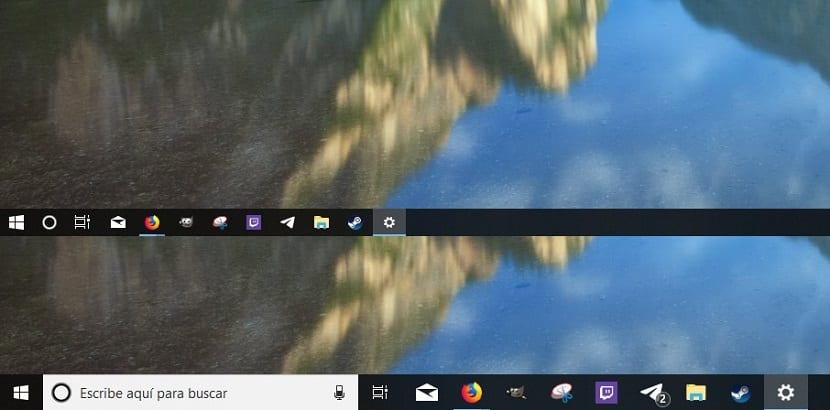
隨著Windows版本的發展,任務欄發揮了更大的作用。 使用Windows 10,我們不僅可以使用Cortana,而且還可以選擇錨定任何類型的應用程序以始終使用它。 甚至, 我們可以錨定菜單設置項。
但是除此之外,任務欄上顯示的元素的大小也增加了,這樣可以更快速,直觀地找到我們要打開的應用程序。 但是增加大小也意味著減少任務欄上顯示的項目數。 在這裡我們展示給你 如何使任務欄圖標變大。
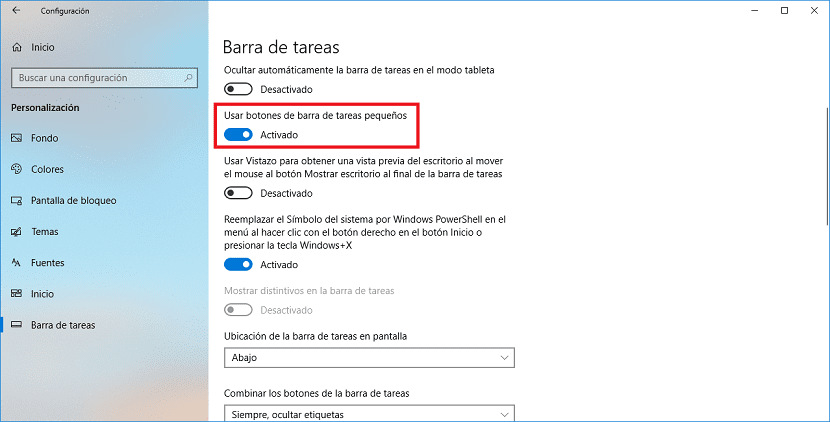
另一個因素可能包括我們在涉及到 放大或縮小任務欄按鈕的大小, 它既可以是連接到計算機的顯示器的分辨率,也可以是筆記本電腦屏幕上的分辨率,可以對其進行修改,不僅可以擴展任務欄上元素的大小,還可以擴展或縮小它。桌子。
Windows 10本身就允許我們從配置選項中更改任務欄圖標的大小,而不必訪問複雜的Windows菜單。 為此,我們只需要按組合鍵 Windows + i。 接下來,單擊“個性化”,然後在任務欄的左列中。
在右列中,我們尋找選項 使用小任務欄按鈕。 激活後,作為任務欄一部分的元素將顯示在本文標題的圖像的上部。 如果我們停用它,它將顯示在同一圖像的底部。